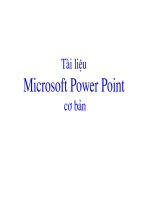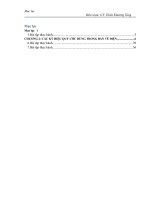Giao trinh hoc PowePoint Upload
Bạn đang xem bản rút gọn của tài liệu. Xem và tải ngay bản đầy đủ của tài liệu tại đây (218.89 KB, 11 trang )
Tµi liÖu
Microsoft Power Point
c¬ b¶n
1. Khëi ®éng Power Point
- C1. Vµo Start\programs\Microsoft power point
- C2. KhÝch ®óp chuét vµo biÓu tîng cña Power Point trªn mµn
h×nh
2. Tho¸t khái Power point
- C2.Ên tæ hîp phÝm Alt + F4
- C1. KÝch vµo biÓu tîng close ( ) trªn thanh tiªu ®Ò
1. Lu vµ ®Æt tªn cho bµi tr×nh diÔn
- C1. Vµo menu File\save
- C2. KÝch chuét vµo biÓu tîng save ( ) trªn thanh c«ng
- C3. Ên tæ hîp phÝm Ctrl + S
=> XuÊt hiÖn hép tho¹i save as
I. Khëi ®éng vµ tho¸t khái Power Point
II. C¸c thao t¸c víi mét bµi tr×nh diÔn
- C3. vµo memu File\Exit
- Save in : chỉ đường dẫn tới thư mục chứa file cần lưu
- File name : đặt tên cho tệp tin
- Khích vào nút Save để lưu tệp tin
2. Mở bài trình diễn mới
- C1. Vào menu file\New
- C2. Kích chuột vào biểu tượng New ( ) trên thanh công cụ
- C3. ấn tổ hợp phím Ctrl + N
3. Mở bài trình diễn có sẵn
- C1. Vào menu File\Open
- C3. ấn tổ hợp phím Ctrl + O
- C2. Kích chuột vào biểu tượng New ( ) trên thanh công cụ
=> Xuất hiện hộp thoại Open
- Look in: chỉ đường dẫn tới thư mục chứa file cần mở
- File name: Nhập tên file cầm mở
- Kích chọn Open để mở
4. §ãng bµi tr×nh diÔn
- C1. Vµo menu File\Close
- C2. Ên tæ hîp phÝm Ctrl + F4
III. C¸c thao t¸c víi Slide
- Bíc 1: KÝch chän Slide cÇn t¹o bè côc
- Bíc 2: Vµo menu Format\Slide layout…
=> XuÊt hiÖn b¶ng Slide layout
kÝch chän mét kiÓu tr×nh cÇn tr×nh bµy cã s½n trong b¶ng
1. Chän bè côc tr×nh bµy cho Slide